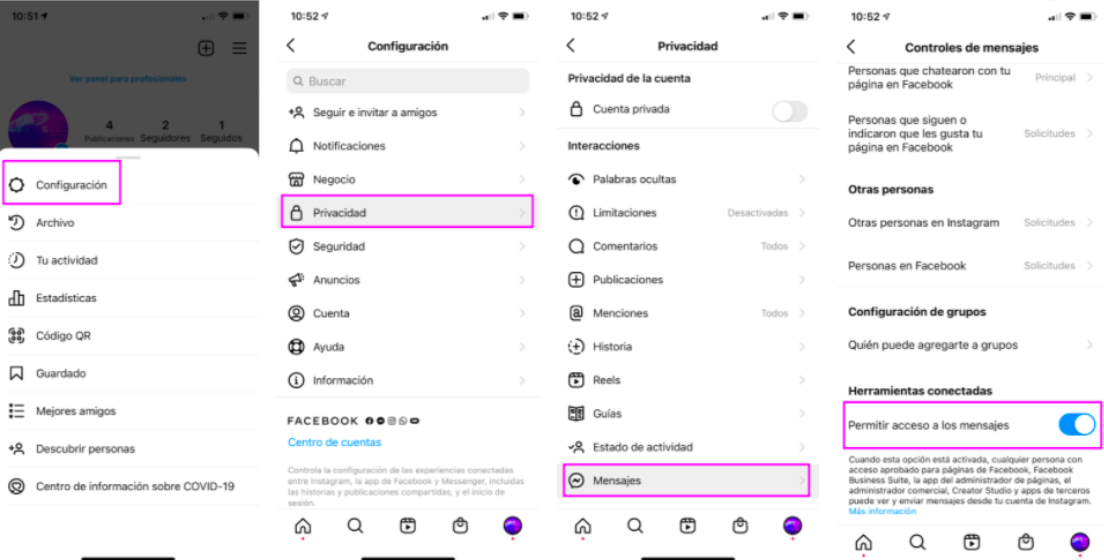Zenvia Conversion simplifica la comunicación con su audiencia. A través de nuestra solución, puede responder a todos los que se ponen en contacto con su empresa a través de Mensajes Directos (MD o mensajes directos) en Instagram y mejorar sus estrategias de conversión.
Al integrar Instagram en Zenvia Conversion, puede gestionar y centralizar la comunicación con sus clientes. Esto incluye enviar mensajes de bienvenida, aclarar dudas e incluso enviar facturas, entre otras opciones. Además, puede analizar métricas, como el tiempo de respuesta de los asesores y el número de ventas realizadas.
En este artículo, encontrará información sobre:
- Cómo funciona la integración.
- Cómo activar Instagram en su cuenta de Zenvia Conversion.
- Cómo configurar sus solicitudes de mensajes.
- Gestión de la Bandeja de Entrada de Instagram.
💡 Tip: La integración está disponible en computadoras de escritorio y dispositivos móviles.
Cómo funciona
Desde la perspectiva del cliente durante una conversación por mensaje directo, este puede elegir entre varias opciones proporcionadas por un chatbot (Zenvia Conversion Bot) o iniciar una conversación con un Agente (asesor) a través de MD en Instagram.
Los Agentes son las personas encargadas de la atención al cliente, mientras que Zenvia Conversion Bots es el chatbot nativo de Zenvia que ayuda a automatizar los mensajes para las primeras interacciones con el cliente.
Desde la perspectiva de su empresa, todos los mensajes se envían a través de nuestra plataforma, pero el cliente ve las respuestas como si provinieran de la cuenta de Instagram de su empresa.
Dentro de Zenvia Conversion, cada grupo solo puede utilizar una cuenta de Instagram. Un plan básico permite gestionar una cuenta de Instagram, una línea de WhatsApp y una cuenta de Facebook Messenger integrada con Zenvia Conversion. Los planes Pro no tienen limitaciones en cuanto al número de cuentas.
Los mensajes de Instagram son independientes de los de WhatsApp o Facebook. Si un cliente se pone en contacto a través de estos tres canales, se crean tres leads distintos, uno para cada canal.
Debido a las políticas de Instagram, la atención se realiza en sesiones con un límite de respuesta de hasta 24 horas después del último mensaje del cliente. A diferencia de la integración con WhatsApp, no es posible utilizar modelos preaprobados para reabrir la sesión, por lo que no se puede reanudar la conversación con el cliente a menos que este inicie una nueva.
La API de Instagram no permite el envío de mensajes de audio, videos ni archivos PDF. Además, no se puede agregar el número de Zenvia Conversion a la opción de Contacto de Instagram, por lo que se recomienda el uso del enlace oficial "https://wa.me/99999999999."
Cómo activar Instagram en Zenvia Conversion
1. Asegúrese de que su página de Instagram permita el envío de mensajes a través de páginas con acceso aprobado por Facebook.
Puede verificar esto en su perfil de Instagram, yendo a Configuración > Privacidad > Mensajes > Permitir acceso a los mensajes.
2. En Zenvia Conversion, vaya al menú lateral Canales de Atención y haga clic en Agregar canal.
3. Seleccione el canal de Instagram.
Necesitará iniciar sesión en su cuenta comercial de Instagram, que también debe estar asociada a una página de Facebook.
Para hacerlo, vaya a su cuenta de Instagram y siga las instrucciones para conectar su cuenta de Instagram para responder mensajes directos.
Elija su cuenta de Facebook para conectarla a Zenvia Conversion y complete la acción.
Por último, seleccione qué página de Facebook desea conectar con Zenvia Conversion. Haga clic en Siguiente.
4. Una vez que haya concedido los permisos, seleccione las acciones del Zenvia Conversion Bot para los mensajes recibidos en Instagram.
Puede seleccionar que se redirijan a los equipos correspondientes.
¡Listo!
⚠️ Atención: Si cambia la contraseña de su cuenta de Instagram, deberá volver a conectar el canal en Zenvia Conversion, ya que se perderán los permisos de acceso y el token generado después de la activación de la integración.
Configuración de solicitudes de mensajes en Instagram
Para recibir mensajes directos en Instagram, debe gestionar quiénes pueden enviar solicitudes de mensaje. Siga los siguientes pasos:
1. Acceda a su perfil de Instagram tocando su foto en la esquina inferior derecha.
2. Toque el icono de Más Opciones, ubicado en la esquina superior derecha. Luego, vaya a Configuración y Privacidad.
Desplácese hacia abajo y vaya a la sección Cómo otros pueden interactuar contigo. Seleccione Mensajes y respuestas de historias.
En Controles de Mensaje, elija entre recibir mensajes en su lista de chat (Bandeja de Entrada), en la carpeta Solicitudes de contacto o si prefiere no recibir mensajes.
💡 Tip: Debe aceptar las solicitudes de mensajes recibidas en la carpeta "Solicitudes de mensajes" antes de que aparezcan en la lista de chat. Los mensajes de personas que sigue en Instagram siempre se dirigirán a su lista de chat directamente. Las cuentas bloqueadas por usted no pueden enviar solicitudes de mensajes.
Gestión de la Bandeja de Entrada de Instagram
La gestión de la Bandeja de Entrada de Instagram se divide en tres pestañas:
Todo: Muestra mensajes de todas las pestañas, excepto los de la carpeta Palabras ocultas.
Principal: Muestra mensajes que desea priorizar y ofrece la opción de mover mensajes. Las notificaciones de mensajes no leídos están habilitadas, pero se pueden desactivar.
General: Está más centrada en mensajes que desea revisar más adelante. Las notificaciones de mensajes no leídos están desactivadas, pero se pueden habilitar.
La opción de Solicitudes de contacto le permite ver mensajes directos de cuentas que sigue y organizarlos según su importancia.
Puede mover mensajes a la pestaña Principal al responder o aceptar una solicitud de contacto. De esta manera, todos los mensajes futuros de esa persona se dirigirán automáticamente a esta pestaña.
Es posible filtrar conversaciones marcadas o no leídas tocando el icono de filtro. Para gestionar varios mensajes, toque el icono de lista en la esquina superior derecha de la Bandeja de Entrada y realice acciones en varios mensajes.
⚠️ Atención: Tenga en cuenta que no es posible rastrear el estado de entrega o recepción de los mensajes enviados en Zenvia Conversion debido a las limitaciones de la API de Instagram. Cuando el mensaje se lee, verá una doble marca azul (☑️☑️).